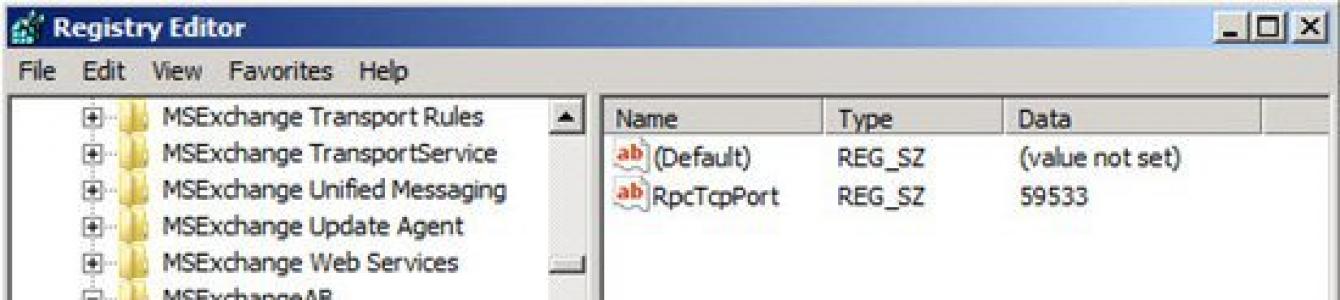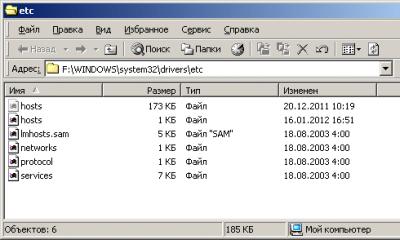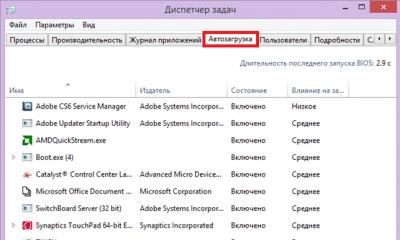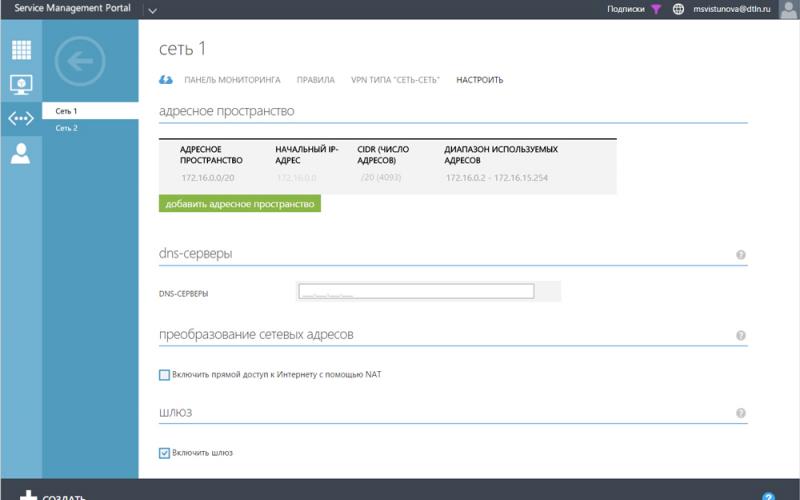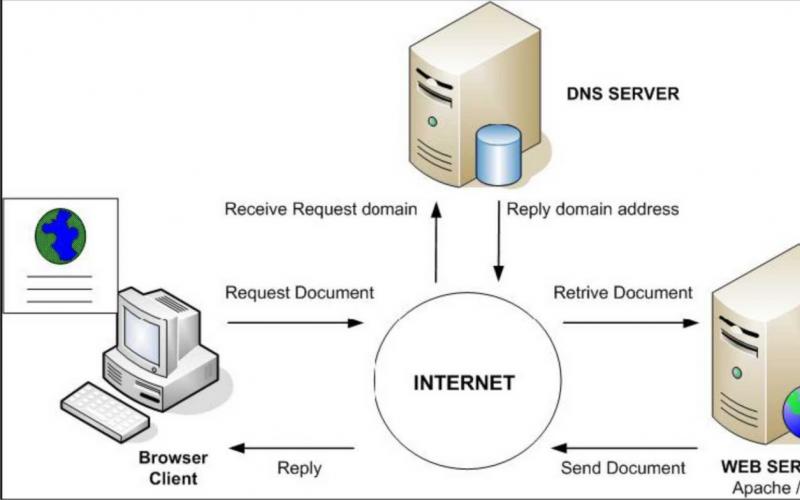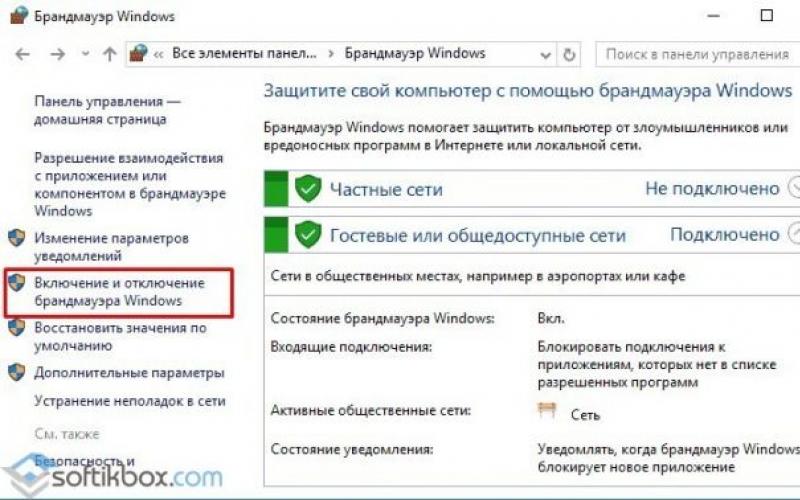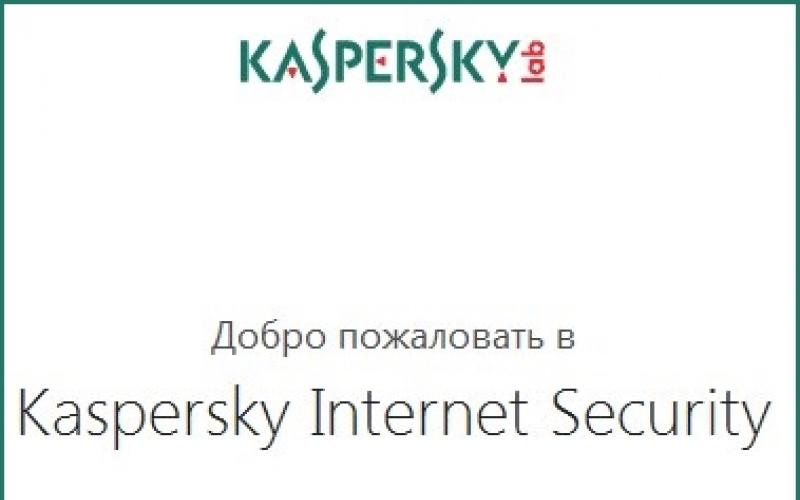اخیراً مجبور شدم سرور Microsoft Exchange را برش دهم و سپس برای درگاه های آن قوانینی را بر روی فایروال بنویسم. بنابراین قبل از آن ، من برای مدت طولانی باید فهمیدم که پورت های مایکروسافت Exchange برای چه کار می کند من موفق به پیدا کردن چیزی در انجمن ها شدم ، اما مجبور شدم خودم چیزی را بررسی کنم و دریابم ، بنابراین اگر هر پورت ekschenge استفاده شده را از دست دادم - در نظرات بنویسید.
SMTP TCP: 25
سرویس SMTP از پورت TCP 25 استفاده می کند.
DNS TCP / UDP: 53
DNS به درگاه 53 گوش می دهد. کنترلر دامنه از این پورت استفاده می کند.
HTTP TCP: 80
درگاه سرور HTTP.
POP3 TCP: 110
پروتکل دفتر پست نسخه 3 (POP3).
NNTP TCP: 119
پروتکل انتقال اخبار شبکه (NNTP).
MSRPC TCP / UDP: 135
Microsoft RPC و سرویس یاب - LOC-SRV
IMAP4 TCP: 143
پروتکل دسترسی به پیام اینترنتی (IMAP).
LDAP TCP / UDP: 379
سرویس تکرار سایت (SRS).
LDAP TCP / UPD: 389
پروتکل دستیابی سبک دایرکتوری سبک (LDAP) که توسط سرویس دایرکتوری Microsoft Active Directory® ، اتصال دهنده Active Directory و فهرست Microsoft Exchange Server 5.5 استفاده می شود.
LDAP TCP / UDP: 390
این پورت جایگزین پیشنهادی برای پیکربندی پروتکل Exchange Server 5.5 LDAP هنگام Exchange Server 5.5 در حال اجرا در یک کنترلر دامنه Active Directory است.
HTTP / SSL TCP: 443
HTTP از طریق SSL.
SMTP / SSL: 465
SMTP از طریق SSL. پورت TCP 465 توسط روشهای رایج در صنعت ارتباطات ایمن SMTP با استفاده از پروتکل SSL محفوظ است.
NNTP / SSL TCP: 563
NNTP از طریق SSL.
LDAP / SSL TCP / UDP: 636
LDAP بیش از لایه های سوکت ایمن (SSL).
LSA TCP: 691
سرویس Microsoft Routing Engine (RESvc) برای مسیریابی اطلاعات حالت پیوند در این پورت گوش می دهد.
IMAP4 / SSL TCP: 993
IMAP4 از طریق SSL.
POP3 / SSL TCP: 995
POP3 بیش از SSL.
LDAP TCP: 3268
فروشگاه جهانی کاتالوگ جهانی Windows 2000 و Windows Server 2003 Active Directory (نقش "کنترل کننده دامنه") در درگاه TCP 3268 گوش می دهد.
LDAP / SSLPort TCP: 3269
فروشگاه جهانی از طریق SSL. برنامه هایی که به درگاه TCP 3269 یک سرور فروشگاه جهانی متصل می شوند می توانند داده های رمزگذاری شده SSL را ارسال و دریافت کنند.
فایروال ها برای سرورهای پستی (Exchange Server) ، پورت ها برای سرورهای پست الکترونیکی ، سرورهای پست الکترونیکی و پشتیبان ، سرورهای مجازی SMTP ، POP3 ، IMAP4
مانند هر رایانه متصل به اینترنت ، رایانه ای که سرور پست الکترونیکی را میزبانی می کند باید با فایروال محافظت شود. در این حالت گزینه های نصب سرور نامه از نظر پیکربندی شبکه می تواند بسیار متفاوت باشد:
ساده ترین گزینه نصب سرور نامه بر روی رایانه ای است که یک سرور پروکسی / فایروال نیز هست ، و سپس باز کردن پورت های لازم در رابط روبرو اینترنت. این معمولاً برای سازمانهای کوچک صورت می گیرد.
· گزینه دیگر نصب سرور پست الکترونیکی در شبکه محلی و پیکربندی آن برای کار از طریق سرور پروکسی است. برای انجام این کار ، می توانید یک آی پی عمومی را به سرور پست الکترونیکی وصل کرده و از طریق پروکسی عبور دهید ، یا از ابزارهایی مانند نقشه برداری پورت در سرور پروکسی استفاده کنید. بسیاری از سرورهای پروکسی دارای جادوگران ویژه یا قوانین از پیش تعریف شده برای سازماندهی چنین راه حل (به عنوان مثال ، در سرور ISA). این گزینه در بیشتر سازمانها استفاده می شود.
· امکان اساسی دیگر ایجاد DMZ و قرار دادن سرور Exchange Front-end در آن است (این امکان از نسخه 2000 ظاهر شده است) یا SMTP Relay مبتنی بر Exchange Server یا مثلاً sendmail در * nix. معمولاً در شبکه های سازمان های بزرگ استفاده می شود.
در هر صورت ، سرور نامه حداقل باید در درگاه TCP 25 (SMTP) و UDP 53 (DNS) ارتباط برقرار کند. پورت های دیگری که بسته به پیکربندی شبکه شما ممکن است مورد نیاز Exchange Server باشد (همه TCP هستند):
80 HTTP - برای دسترسی به رابط وب (OWA)
· پروتکل احراز هویت Kerberos 88 - در صورت استفاده از احراز هویت Kerberos (بندرت)
· 102 اتصال MTA .X .400 از طریق TCP / IP (در صورت استفاده از اتصال X .400 برای ارتباط بین گروههای مسیریابی).
110 پروتکل 3 اداره پست (POP 3) - برای دسترسی مشتری؛
119 پروتکل انتقال اخبار شبکه (NNTP) - در صورت استفاده از گروه های خبری.
· 135 ارتباط مشتری / سرور مدیریت RPC Exchange - پورت استاندارد RPC برای مدیریت از راه دور مبادله با استفاده از ابزارهای استاندارد مدیر سیستم.
· 143 پروتکل دسترسی به پیام اینترنتی (IMAP) -برای دسترسی مشتری؛
· 389 LDAP - برای دسترسی به سرویس دایرکتوری.
· 443 HTTP (لایه سوکت ایمن (SSL)) (و زیر) - همان پروتکل هایی که از طریق SSL امن هستند.
563 NNTP (SSL)
636 LDAP (SSL)
993 IMAP4 (SSL)
995 POP3 (SSL)
· 3268 و 3269 - نمایش داده شدگان به سرور فروشگاه جهانی (جستجو در Active Directory و عضویت در گروههای جهانی را بررسی کنید).
منطقی نیست که رابط Exchange Server در داخل سازمان با فایروال پوشانده شود - از آن برای تعامل با کنترل کننده دامنه ، برنامه های مدیریتی ، سیستم های پشتیبان و غیره استفاده می شود. برای رابط کاربری باز به اینترنت ، توصیه می شود که پورت های 53 را ترک کنید (اگر Exchange به جای تغییر مسیر درخواست ها به سرور محلی DNS) به جای تغییر مسیر درخواست ها به سرور محلی DNS) و 25 را ترک کند. و در اکثر اوقات ، مشتریان نیاز به دسترسی به صندوق های پستی خود را از خارج (از خانه ، طی یک سفر کاری و غیره) دارند. و غیره.). بهترین راه حل در این شرایط پیکربندی OWA (رابط پیش فرض وب برای دسترسی به Exchange Server ، موجود در http: // servername / Exchange) برای کار بر روی SSL و دسترسی آزاد فقط در پورت 443 است. علاوه بر حل مشکلات با تأیید تأیید صحت و رمزگذاری پیامها به صورت خودکار با SMTP Relay (بیشتر در مورد آن بعدا) و با شرایطی که کاربر به طور اتفاقی ایمیل خود را در پوشه های سرویس گیرنده ایمیل روی رایانه منزل خود بارگیری می کند ، به طور خودکار حل می شود و سپس در محل کار نمی تواند این پیام ها را پیدا کند. ذخیره نامه کار در خانه یک نقض امنیتی است).
ویژگی جدیدی که در Exchange Server معرفی شده است. با شروع از نسخه 2000 ، امکان استفاده از چندین سرور مجازی SMTP و POP3 با تنظیمات امنیتی مختلف. به عنوان مثال ، سرور SMTP که در تعامل با اینترنت است ، می تواند با افزایش محدودیت های امنیتی و سختگیری پیکربندی شود و سرور SMTP که کاربران درون سازمان از آن استفاده می کنند ، می تواند در بالاترین تنظیمات عملکردی و کاربر پسند پیکربندی شود.
همچنین لازم است به یک سردرگمی خاص در اصطلاحات اشاره شود - اغلب سیستم های فیلتر کردن پیام به عنوان فایروال برای Exchange نامیده می شوند ، که در زیر مورد بحث قرار خواهد گرفت.
در این مقاله ، نحوه پیکربندی درگاه های RPC استاتیک برای دسترسی مشتری RPC ، کتاب آدرس تبادل و دسترسی به پوشه های عمومی را در Exchange 2010 دنبال خواهیم کرد.
بیایید بگوییم که ما یک سازمان پیچیده با Exchange Server 2010 SP1 (یا بالاتر) داریم که شامل آن می شود. سرورهای CAS معمولاً در شبکه ای قرار دارند که توسط فایروال ها از شبکه هایی که از آنها انتظار می رود کاربران (شبکه های Outlook) جدا شوند ، جدا شده اند. مشتری Outlook از طریق RPC به سرور CAS متصل می شود ، بدین معنی که از هر پورت از محدوده رایگان پورت ها می توان در سطح شبکه استفاده کرد. هیچ راز نیست که در ویندوز سرور 2008 و 2008 R2 ، دامنه 49152-65535 به عنوان دامنه پورت پویا برای اتصالات RPC استفاده می شود (در نسخه های قبلی ویندوز سرور ، از درگاه های RPC در محدوده 1025-65535 استفاده شده بود).
برای جلوگیری از تبدیل فایروال ها به یک غربال ، مطلوب است که محدوده درگاه های RPC استفاده شده را باریک تر کنید ، بطور ایده آل با ایجاد استاتیک در هر سرور دسترسی Client در آرایه Client Access. علاوه بر این ، استفاده از درگاه های RPC استاتیک می تواند باعث کاهش مصرف حافظه در موجودی بار (به خصوص HLB) و پیکربندی آنها شود (نیازی به مشخص کردن دامنه های بزرگ پورت).
در Exchange 2010 ، می توانید پورت های استاتیک را برای سرویس دسترسی مشتری RPC و همچنین سرویس کتاب آدرس Exchange تنظیم کنید. Outlook از طریق رابط MAPI با این سرویس ها ارتباط برقرار می کند.
سرویس استاتیک برای Exchange 2010 RPC سرویس دسترسی مشتری
سرویس مجازی Exchange 2010 RPC Client Access با سرویس دسترسی مشتری RPC که مشتریان Outlook MAPI در Exchange 2010 به آن متصل می شوند ، مرتبط است. هنگامی که یک مشتری Outlook به Exchange ، در Exchange 2010 Client Access متصل می شود ، سرویس RPC Client Access از درگاه ورودی TCP End Point Mapper (TCP / 135) و یک درگاه تصادفی از محدوده بندر پویای RPC (6005-59530) برای اتصالات ورودی استفاده می کند.
برای تنظیم یک درگاه استاتیک برای سرویس RPC Client Access در Exchange 2010 ، کلید زیر را در ویرایشگر رجیستری باز کنید:
HKEY_LOCAL_MACHINE \\ SYSTEM \\ CurrentControlSet \\ خدمات \\ MSExchangeRPC
یک کلید جدید به نام ایجاد کنید پارامترهای سیستمدر داخل پارامتر نوع ایجاد می شود REG_DWORD با نام پورت TCP / IP... پارامتر TCP / IP Port درگاه استاتیک سرویس RPC Client Access را مشخص می کند. در مستندات مایکروسافت توصیه می شود یک پورت در محدوده 59531 - 60554 انتخاب کنید و از این مقدار در کلیه سرورهای CAS استفاده کنید (ما پورت 59532 را مشخص کردیم ، البته نباید از هیچ نرم افزاری دیگری استفاده کرد).
پس از اتمام کار درگاه های استاتیک ، برای اعمال تغییرات باید سرویس Microsoft Access RPC Client Access را مجدداً راه اندازی کنید.
راه اندازی مجدد سرویس MSExchangeRPC
پورت استاتیک برای سرویس کتاب آدرس آدرس Exchange 2010
در Exchange 2010 قبل از SP1 ، از یک فایل پیکربندی سفارشی برای تنظیم پورت استاتیک برای سرویس کتاب آدرس Exchange Exchange 2010 استفاده شد Microsoft.exchange.addressbook.service.exe.config... پس از انتشار Exchange 2010 SP1 ، می توانید یک درگاه استاتیک برای این سرویس از طریق رجیستری تنظیم کنید. برای این کار ، ویرایشگر رجیستری را باز کرده و به شعبه بروید:
HKEY_LOCAL_MACHINE \\ SYSTEM \\ CurrentControlSet \\ خدمات \\ MSExchangeAB \\ پارامترها
یک پارامتر جدید ایجاد کنید RpcTcpPort(از نوع REG_SZ) و شماره پورت مورد نظر برای خدمات Exchange Address Book را به آن بدهید. توصیه می کنیم از هر پورت رایگان در محدوده 59531-60554 استفاده کنید و به استفاده از آن در تمام سرورهای Exchange 2010 Client Access در دامنه ادامه دهید. RpcTcpPort \u003d 59533 را تنظیم خواهیم کرد

پس از آن ، شما باید سرویس کتاب آدرس Microsoft Exchange را مجدداً راه اندازی کنید
راه اندازی مجدد سرویس MSExchangeAB

مهم: هنگام مهاجرت از Exchange 2010 RTM به SP1 ، این کلید باید بصورت دستی تنظیم شود ، به طور خودکار به ارث نمی رسد.
پیکربندی یک درگاه استاتیک برای اتصال به پوشه های مشترک
پوشه های به اشتراک گذاشته شده از یک سرویس دهنده Outlook به طور مستقیم از طریق سرویس RPC Client Access روی یک سرور با نقش صندوق نامه قابل دسترسی است. این تنظیم باید روی تمام سرورهایی با نقش نامه صندوق پستی که حاوی پایگاه داده پوشه عمومی هستند (مشابه سرورهای CAS) انجام شود. ویرایشگر رجیستری را باز کنید و به شعبه بروید
HKEY_LOCAL_MACHINE \\ SYSTEM \\ CurrentControlSet \\ خدمات \\ MSExchangeRPC
یک کلید جدید به نام ایجاد کنید پارامترهای سیستم، در داخل آن یک پارامتر از نوع REG_DWORD به نام ایجاد می کنید پورت TCP / IP... مقدار آن را تنظیم کنید: TCP / IP Port \u003d 59532.
پس از تنظیم پورت برای پوشه های عمومی ، باید سرویس Microsoft Access RPC Client Access را در هر سرور صندوق پستی مجدداً راه اندازی کنید.
بررسی میزان استفاده از درگاه استاتیک بین Outlook و Exchange 2010
پس از ایجاد تغییرات ، بررسی کنیم که Outlook به درگاههای استاتیک RPC که مشخص کرده ایم متصل می شود. برای این کار ، Outlook را در دستگاه مشتری راه اندازی مجدد کنید ، و سپس دستور را در خط فرمان اجرا کنید:
نتستات -نا

از Rosalab ویکی
وقت ملاقات
در این راهنما نحوه اتصال مشتری های مختلف نامه به سرور Microsoft Exchange توضیح داده شده است. هدف بدست آوردن سیستمی است که با عملکرد Microsoft Outlook مطابقت داشته باشد.
داده های ورودی
نمونه ها از Microsoft Exchange 2010 استفاده می کنند (v14.03.0361.001) سرویس بسته 3 بروزرسانی RollUp 18. تست در شبکه شرکت ها انجام می شود. آدرس های پست الکترونیکی مربوط به سرور نامه در سرورهای DNS مشخص شده اند. موارد زیر باید روی سرور Exchange کار کند:
- OWA (Outlook Web Access) - یک سرویس دهنده وب برای دسترسی به سرور انجمن Microsoft Exchange
- OAB (کتاب آدرس آفلاین) - کتاب آدرس آفلاین
- EWS (Exchange Web Services) خدماتی است که دسترسی به داده های صندوق پستی را که در Exchange Online ذخیره شده است (به عنوان بخشی از Office 365) و Exchange در محل (با شروع Exchange Server 2007) فراهم می کند.
تنظیمات سرور Exchange
احراز هویت برای موفقیت مشتریان غیر مایکروسافت در Exchange 2010 ضروری است. با استفاده از نقش CAS (Client Access Server) می توانید پارامترهای آن را در سرور Exchange مشاهده کنید. ضربه محکم و ناگهانی IIS Manager را شروع کرده و روی زبانه Sites / پیش فرض وب سایت کلیک کنید. به تأیید اعتبار در سه مؤلفه توجه کنید:
- OWA - ایالت " مشمول"برای" احراز هویت اساسی"و" تأیید اعتبار Windows»:
- OAB - ایالت " مشمول"برای" احراز هویت اساسی"و" تأیید اعتبار Windows»:

- EWS - ایالتی " مشمول"برای" احراز هویت ناشناس», « احراز هویت اساسی"و" تأیید اعتبار Windows»:

لایه های میان لایه (واسطه ها) و ابزارهای کمکی
دیوامیل
برخی از سرویس گیرندگان ایمیل نمی توانند به طور مستقیم به Microsoft Exchange متصل شوند و نیاز به استفاده از یک لایه باز دارند. در این مثال ، یک سرور پروکسی به عنوان واسطه استفاده می شود دیوامیل.
- نصب دیوامیلبا به دست آوردن حقوق مدیر با استفاده از su یا sudo:
- اجرا کن دیوامیل:

- در تب "اصلی" در " URL OWA (Exchange)"آدرس سرور خود را در قالب وارد کنید" https: //
/EWS/Exchange.asmx "یا پیوندی به OWA
در قالب "https: //
- به یاد داشته باشید شماره های پورت " درگاه IMAP محلی"و" درگاه SMTP محلی" در این مثال ، اینها به ترتیب 1143 و 1025 هستند.
به این ترتیب که هر بار سرور را به صورت دستی راه اندازی نکنید دیوامیلبرای راه اندازی باید تماس آن را اضافه کنید.
- به منو بروید " تنظیمات سیستم -\u003e راه اندازی و خاموش کردن -\u003e Autostart"، کلیک کنید بر روی [ افزودن برنامه] و در نوار جستجو "davmail" را وارد کنید ، سپس [[ خوب]:

اکنون پروکسی محلی است دیوامیل به طور خودکار در هنگام راه اندازی سیستم شروع می شود. اگر نماد آن در "Taskbar" شما را آزار می دهد ، می توانید آن را مخفی کنید. برای انجام این کار ، خط davmail.server \u003d غلط را در پرونده .davmail.properties ویرایش کنید ، به اشتباه تغییر دهید:
سودو mcedit / home /<имя_пользователя>/.davmail.properties
مشتریان را برای اتصال به Exchange ارسال کنید
اکنون می توانید پیکربندی مشتری های ایمیل خود را شروع کنید.
رعد و برق
موزیلا تاندربرد سرویس گیرنده اصلی ایمیل برای توزیع های ROSA Linux است و به احتمال زیاد در حال حاضر روی سیستم شما نصب شده و آماده انجام آن است. اگر اینطور نیست ، می توانید آن را از مخازن ROSA نصب کنید. در این مثال از نسخه 52.2.1 استفاده شده است.
- نصب رعد و برق:
- یک رابط به زبان روسی اضافه کنید:
- افزودنیهای رعد و برق را برای استفاده از تقویمها نصب کنید:
- اجرا کن رعد و برق.
- در بخش " حساب ها"در مرحله" ایجاد یک حساب کاربری"انتخاب کنید" پست الکترونیک" یک پنجره خوش آمدید ظاهر می شود.
- در پنجره ای که باز می شود ، روی [ از این رد شوید و از نامه های موجود من استفاده کنید].
- در پنجره " تنظیم یک حساب کاربری پستی"وارد فیلدها شوید" اسم شما», « آدرس ایمیل نامه"و" کلمه عبور»اعتبارنامه شما.

- کلیک [ ادامه دهید] این برنامه سعی خواهد کرد اتصالات را پیدا کند (ناموفق) و یک پیام خطا ظاهر می شود:

در اینجا به شماره پورتهایی که در هنگام تنظیم از آنها خاطره دارید نیاز خواهید داشت دیوامیل.
- برای دسته بندی ها " ورودی"و" برونگرا"نام سرور را به" localhost "تغییر دهید.
- برای " IMAP"بندر 1143 ، و برای" SMTP"- بندر 1025.
- در زمینه " نام کاربری"UPN (نام اصلی کاربر) را مشخص کنید - نام دامنه کاربر در قالب" [email protected] ".
- کلیک کنید بر روی [ امتحان دوباره].
اگر مدارک صحیح را وارد کنید ، خطایی رخ نخواهد داد. این سیستم ممکن است باعث شود شما مجوز Exchange Server را بپذیرید. اگر این اتفاق نیفتد ، ممکن است خیلی زود رابط را خاموش کنید. دیوامیل.
ایجاد تقویم کاربر
- در دسته حساب ها"انتخاب کنید" یک تقویم جدید ایجاد کنید».
- در پنجره ظاهر شده ، مقدار را انتخاب کنید " برخط"و مطبوعات [ به علاوه].
- قالب را انتخاب کنید " CalDAV"و در زمینه" نشانی"Enter" http: // localhost: 1080 / کاربران /
/ تقویم ":

ایجاد کتاب آدرس
کتاب آدرس رعد و برق از CardDAV پشتیبانی نمی کند و فقط می تواند به دایرکتوری Exchange Server LDAP متصل شود.
- با کلیک روی [ کتاب آدرس] و انتخاب مورد " پرونده -\u003e جدید -\u003e فهرست LDAP».
- پارامترهای زیر را در پنجره جادوگر مشخص کنید:
- نام - هر نام مناسب
- نام ارائهکننده - localhost
- عنصر ریشه (پایه DN) - ou \u003d افراد
- بندر - 1389 (از داودیل)
- نام کاربری (Bind DN) - نام کاربری UPN

- کلیک [ خوب] این برنامه از شما می خواهد رمز عبور خود را وارد کنید.
- به منوی گزینه\u200cها بروید رعد و برق... در دسته تدوین"انتخاب کنید" خطاب به"و در زیر متن" هنگام وارد کردن آدرس ، آدرس های پستی مناسب را در "کادر کادر" جستجو کنید سرور دایرکتوری"با انتخاب نام کتاب آدرس خود.
سیر تکاملی
مشتری پست الکترونیکی نیز در مخازن ROSA موجود است سیر تکاملی (در این مثال از نسخه 3.16.4 استفاده می شود).
- نصب سیر تکاملی:
- اتصال را نصب کنید تبادلسازگار با نسخه 2007 و بعد:
- اجرا کن سیر تکاملی.
- در پنجره جادوگر ، روی [ بعد] تا وقتی که به " حساب».
- فیلدها را پر کنید " نام و نام خانوادگی"و" پست الکترونیک».
- روی برگه " دریافت نامه"در لیست" نوع سرور"" Exchange Web Services "را انتخاب کنید.
- برای نام ، نام UPN کاربر را در قالب "[email protected]" وارد کنید.
- در زمینه " URL میزبان"Enter" https: // MailServerNameExchange / EWS / Exchange.asmx .
- در زمینه " URL OAB»URL كتاب آدرس آفلاین را وارد كنيد.
- "Basic" را به عنوان نوع تأیید اعتبار انتخاب کنید.

اگر پیکربندی موفقیت آمیز باشد ، این برنامه یک رمز عبور می خواهد:

بعد از وارد کردن رمز عبور سیر تکاملی به صندوق پستی ، دفترچه آدرس و تقویم های شما دسترسی پیدا خواهید کرد.
برای هرگونه سؤال مربوط به این مقاله ، لطفا با ما تماس بگیرید [ایمیل محافظت شده]